Excel TEXTBEFORE ֆունկցիան
TEXTBEFORE ֆունկցիան վերադարձնում է տեքստը, որը հայտնվում է տվյալ ենթատողի կամ սահմանազատիչից առաջ:
ՆշումԱյս գործառույթը հասանելի է միայն Excel-ում Microsoft 365-ի համար Insider ալիքում:
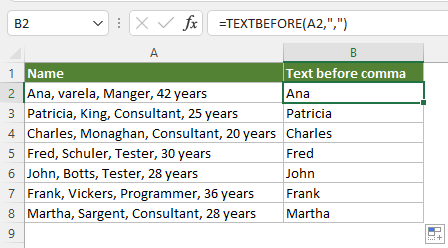
շարահյուսություն
=TEXTBEFORE(text, delimiter, [instance_num], [match_mode], [match_end], [if_not_found])
Արձանագրություններ
Խոսք
Վերադարձի արժեքը
Այն վերադարձնում է արդյունահանված տեքստային տողը:
Օրինակ
Այստեղ մենք վերցնում ենք հետևյալ տեքստային ցանկը որպես օրինակ՝ ցույց տալու, թե ինչպես օգտագործել TEXTBEFORE ֆունկցիան՝ տարբեր պայմաններում տեքստ հանելու համար:
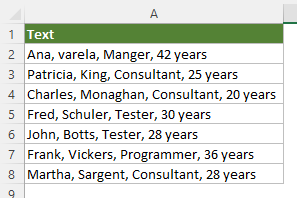
#Օրինակ1. հանեք տեքստը Excel-ում առաջին սահմանազատիչից առաջ
Նշված բջիջներում առաջին ստորակետից առաջ հայտնված տեքստը հանելու համար խնդրում ենք կիրառել TEXTBEFORE ֆունկցիան հետևյալ կերպ:
Ընտրեք առաջին տեքստային բջիջի կողքին գտնվող բջիջը, որտեղից ցանկանում եք հանել տեքստը, մուտքագրեք հետևյալ բանաձևը և սեղմեք կոճակը Մտնել արդյունք ստանալու բանալին: Ընտրեք այս արդյունքի բջիջը, քաշեք այն Ավտոմատ լրացման բռնակ ներքեւ՝ մնացած արդյունքները ստանալու համար:
=TEXTBEFORE(A2,",")
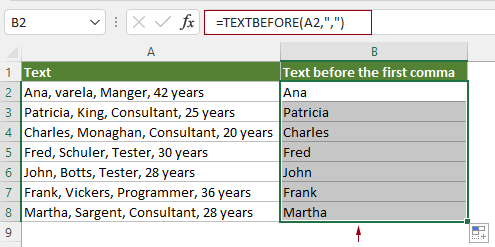
Նշում: Այս դեպքում բանաձևում պահանջվում են միայն առաջին երկու փաստարկները:
#Օրինակ2. հանեք տեքստը Excel-ում N-րդ սահմանազատիչից առաջ
Լռելյայնորեն, TEXTBEFORE ֆունկցիան հանում է տեքստը տեքստային տողի առաջին սահմանազատիչից առաջ, նույնիսկ եթե տեքստում կան մի քանի սահմանազատիչներ: Եթե ցանկանում եք տեքստը հանել N-րդ սահմանազատիչից առաջ, ինչպիսին է այս դեպքում երկրորդ ստորակետը, կարող եք կիրառել TEXTBEFORE ֆունկցիան հետևյալ կերպ.
Ընտրեք առաջին տեքստային բջիջի կողքին գտնվող բջիջը, որտեղից ցանկանում եք հանել տեքստը, մուտքագրեք հետևյալ բանաձևը և սեղմեք կոճակը Մտնել արդյունք ստանալու բանալին: Ընտրեք այս արդյունքի բջիջը, քաշեք այն Ավտոմատ լրացման բռնակ ներքեւ՝ մնացած արդյունքները ստանալու համար:
=TEXTBEFORE(A2,",",2)
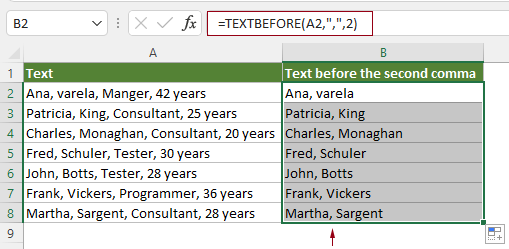
ՆշումՏեքստը հանելու համար, որը հայտնվում է n-րդ սահմանազատիչից առաջ, պարզապես անհրաժեշտ է նշել Օրինակ_թիվ փաստարկը որպես համապատասխան թիվ: Այս դեպքում երկրորդ ստորակետը նշելու համար մուտքագրում եմ 2 թիվը։
#Օրինակ3. հանեք տեքստը Excel-ում տրված ենթատողից առաջ (առանց մեծատառերի):
Լռելյայնորեն, TEXTBEFORE ֆունկցիան մեծատառերի զգայուն է: Եթե ցանկանում եք տեքստ հանել առանց մեծատառերի զգայունության, կարող եք կիրառել TEXTBEFORE ֆունկցիան հետևյալ կերպ.
Ընտրեք առաջին տեքստային բջիջի կողքին գտնվող բջիջը, որտեղից ցանկանում եք հանել տեքստը, մուտքագրեք հետևյալ բանաձևը և սեղմեք կոճակը Մտնել արդյունք ստանալու բանալին: Ընտրեք այս արդյունքի բջիջը, քաշեք այն Ավտոմատ լրացման բռնակ ներքեւ՝ մնացած արդյունքները ստանալու համար:
=TEXTBEFORE(A2,"Consultant",1,1)
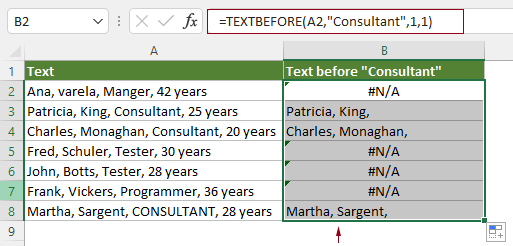
ՆշումTEXTBEFORE ֆունկցիայի մեծատառերի զգայունությունն անջատելու համար հարկավոր է նշել Match_mode արգումենտը որպես 1: Այս դեպքում տեքստը, որը հայտնվում է «Խորհրդատու» կամ «Խորհրդատու» ենթատողից առաջ, կարտահանվի:
#Օրինակ4. վերադարձրեք հատուկ արժեք, երբ TEXTBEFORE-ը չի համընկնում որևէ տեքստի
Ինչպես ցույց է տրված վերևի սքրինշոթում, լռելյայնորեն, TEXTBEFORE ֆունկցիան վերադարձնում է #N/A, երբ համընկնումներ չեն գտնվել: Հատուկ արժեք վերադարձնելու համար, երբ TEXTBEFORE-ը չի համընկնում որևէ տեքստի, կարող եք կիրառել TEXTBEFORE ֆունկցիան հետևյալ կերպ.
Ընտրեք առաջին տեքստային բջիջի կողքին գտնվող բջիջը, որտեղից ցանկանում եք հանել տեքստը, մուտքագրեք հետևյալ բանաձևը և սեղմեք կոճակը Մտնել արդյունք ստանալու բանալին: Ընտրեք այս արդյունքի բջիջը, քաշեք այն Ավտոմատ լրացման բռնակ ներքեւ՝ մնացած արդյունքները ստանալու համար:
=TEXTBEFORE(A2,"Consultant",1,1,,"text not found")
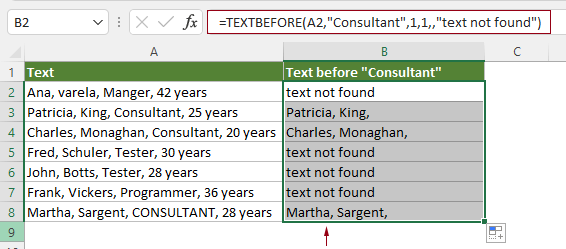
ՆշումԱյս բանաձևում «տեքստը չի գտնվել”-ն այն սովորական արժեքն է, որը պետք է վերադարձվի, եթե TEXTBEFORE ֆունկցիայի կողմից համապատասխան տեքստեր չկան: Դուք կարող եք փոխել այն, ինչպես ձեզ հարկավոր է:
#Օրինակ 5. հանեք տեքստը Excel-ում վերջին սահմանազատիչից առաջ
Սովորաբար, դուք կարող եք նշել instance_num պարամետրը՝ տեքստը տեքստային տողի n-րդ սահմանազատիչից առաջ հանելու համար: Եթե Ձեզ անհրաժեշտ է տեքստը հանել վերջին սահմանազատիչից առաջ, ապա այս խնդիրն իրականացնելու ամենահեշտ ձևը այս պարամետրի համար բացասական թիվ նշելն է:
Օրինակ, ստորև բերված աղյուսակում վերջին ստորակետից առաջ հայտնված տեքստը հանելու համար, TEXTBEFORE ֆունկցիան կարող է փոխվել հետևյալ կերպ.
Ընտրեք բջիջ (այս դեպքում ասեք B2), մուտքագրեք հետևյալ բանաձևը և սեղմեք կոճակը Մտնել բանալի. Ընտրեք այս արդյունքի բջիջը և քաշեք այն Ավտոմատ լրացման բռնակ ներքեւ՝ մնացած արդյունքները ստանալու համար:
=TEXTBEFORE(A2,",",-1)
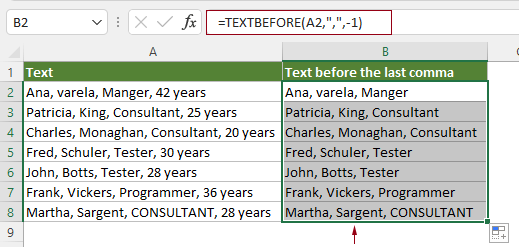
Նշում: Այստեղ -1 բանաձևում օգնում է որոնել բնօրինակ տեքստի տողը վերջից:
Հարակից գործառույթներ
Excel TEXTAFTER ֆունկցիա
TEXTAFTER ֆունկցիան հանում և վերադարձնում է տեքստը, որը տեղի է ունենում տվյալ ենթատողից կամ սահմանազատիչից հետո:
Excel TEXTSPLIT ֆունկցիա
TEXTSPLIT ֆունկցիան տեքստային տողերը բաժանում է տրված սահմանազատիչով զանգվածի վրա սյունակների և տողերի միջև:
Excel VALUETOTEXT ֆունկցիա
VALUETOTEXT ֆունկցիան ցանկացած նշված արժեք փոխակերպում է տեքստի:
Գրասենյակի արտադրողականության լավագույն գործիքները
Kutools Excel- ի համար - օգնում է ձեզ առանձնանալ բազմությունից
Excel-ի համար Kutools-ը պարծենում է ավելի քան 300 առանձնահատկություններով, Ապահովել, որ այն, ինչ ձեզ հարկավոր է, ընդամենը մեկ սեղմումով հեռու է...

Office Tab - Միացնել ներդիրներով ընթերցումը և խմբագրումը Microsoft Office- ում (ներառիր Excel)
- Մեկ վայրկյան ՝ տասնյակ բաց փաստաթղթերի միջև փոխելու համար:
- Նվազեցրեք ձեզ համար ամեն օր մկնիկի հարյուրավոր կտտոցներ, հրաժեշտ տվեք մկնիկի ձեռքին:
- Բարձրացնում է ձեր արտադրողականությունը 50%-ով բազմաթիվ փաստաթղթեր դիտելիս և խմբագրելիս:
- Արդյունավետ ներդիրներ է բերում Office (ներառյալ Excel-ը), ինչպես Chrome-ը, Edge-ը և Firefox-ը:
